Kodi 2 Dakikada Ses Yok Hatası Nasıl Onarılır
Sorun Giderme Kılavuzu / / August 05, 2021
Kodi medya oynatıcınızda can sıkıcı ses hatası hatasıyla karşı karşıyaysanız ve bir düzeltme arıyorsanız, aramanız burada biter. Nasıl kolayca yapabileceğinizi öğrenmek için okumaya devam edin Kodi Ses Yok Hatasını Düzelt birkaç dakika içinde.
Kodi veya daha önce XMBC olarak bilinen, çok sayıda platformda kullanılabilen popüler bir medya oynatıcıdır. Medyayı sıralamak ve kendi kitaplığına eklemek üçüncü taraf hizmetlerine bağlıdır ve doğru bir şekilde kurulduktan sonra Kodi çok sorunsuz bir deneyim sağlayabilir. Cihazlarında Kodi yüklü kullanıcılar yalnızca en yeni filmlerin, TV şovlarının, anime'nin keyfini çıkarmakla kalmaz, aynı zamanda tüm favori podcast'lerinizi yayınlamak için Kodi'yi bir müzik çalar olarak kullanma boşluğuna da sahiptir. Konuştuğumuz gibi, Kodi, Windows, Mac, Android ve iOS dahil olmak üzere geniş bir cihaz yelpazesi için kullanılabilir. Aynı zamanda uygun aygıt yazılımına sahip birçok Televizyonu destekler, ancak bu sizin için hile yapabilecek fiziksel bir Android kutunuzun olmasını gerektirir. Aşağıda, Kodi'nin web sitesinde listelediği özelliklerden bazıları verilmiştir:
- Kodi, mp3, FLAC, Wav ve WMA formatları dahil tüm müziklerinizi çalabilir. Müzik koleksiyonunuzun nihai kontrolü için bir işaret sayfası, etiket okuma desteği ve akıllı çalma listeleri vardır.
- Kodi de Film yapabilir! Akışlı çevrimiçi medya dahil tüm ana video formatlarını destekleyen Kodi, Film koleksiyonunuzu kolaylıkla içe aktarabilir, tarayabilir ve oynatabilir.
- TV Şovları kitaplığı, posterler veya afişler, izlenen etiketler, şov açıklamaları ve oyuncularla bölüm ve sezon görünümlerini destekler. İlerlemenizi takip etmek için harika.
- Resimleri bir kitaplığa aktarın ve farklı görünümlere göz atın, bir slayt gösterisi başlatın, hepsini uzaktan kumandayı kullanarak sıralayın veya filtreleyin.
- Kodi, kullanımı kolay arayüzden canlı TV izlemenizi ve kaydetmenizi sağlar. MediaPortal, MythTV, NextPVR, Tvheadend ve çok daha fazlası dahil olmak üzere bir dizi popüler arka uçla çalışır.
- Kodi, arayüzün tüm görünümünü kaplamalarla tamamen değiştirmenize izin verir. Zevkinize (veya dinlenme odasına) uygun bir şey bulacağınızdan şüphemiz yok.
- Kodi'nin gerçek gücü, kullanıcı tarafından oluşturulan çok çeşitli Eklentilerden gelir. Popüler web hizmetleri, uygulamalar ve komut dosyaları için Eklentiler vardır.

İçindekiler
- 1 Ses Yok hatası nedir?
-
2 Kodi 2 Dakikada Ses Yok Hatası Nasıl Onarılır
- 2.1 Yöntem # 1 - Herhangi bir donanım arızası olup olmadığını kontrol edin
- 2.2 Yöntem # 2 - Kodi'yi Yeniden Başlatın
- 2.3 Yöntem 3 - Sesi Kontrol Edin
- 2.4 Yöntem # 4 - Ses Geçişini Etkinleştirin
- 2.5 Yöntem 5 - Ses Ayarlarını Yapılandırın
- 2.6 Yöntem # 6 - Ses Kanalını Değiştirin
- 2.7 Yöntem # 7 - Eklentiyi en son sürüme güncelleyin
- 2.8 Yöntem # 8 - Ses Sürücülerini Güncelleyin
Ses Yok hatası nedir?
Bu hata uzun zamandır etrafta dolaşıyor ve yalnızca Kodi özellikli cihazlar için değil, diğer medya oynatıcıları için de oldukça yaygın bir sorundur. Genellikle böyle bir hata varsa, onu teşhis etmenin ve düzeltmenin birden fazla yolu vardır ve belirli bir hata yoksa Bunun için düzeltmek, bu hatayı Kodi cihazınızdan düzeltebileceğiniz uzun bir yöntem listemiz var. uzakta. Ses Yok hatası birçok nedenden dolayı ortaya çıkabilir, ancak bunların çoğu yanlış ses yönlendirmesinden, bazı donanım sorunlarından veya yanlış çıkış cihazının seçilmesinden kaynaklanmaktadır.
Her durumda, bir çözüm bulmak için her yerde arama yapıyorsanız, başka yere bakmanıza gerek yok. Aşağıda, Kodi'nin ses hatasını birkaç dakika veya daha kısa sürede nasıl düzeltebileceğiniz anlatılmaktadır!
Kodi 2 Dakikada Ses Yok Hatası Nasıl Onarılır
Yöntem # 1 - Herhangi bir donanım arızası olup olmadığını kontrol edin
Çalışmayan bir ses cihazını teşhis etmenin ilk ve en önemli adımı, onunla ilgili herhangi bir donanım sorununuz olup olmadığını kontrol etmektir. Kontrol etmek ve Kodi cihazınızdaki ses yok hatasını düzeltip düzeltmediğini görmek isteyebileceğiniz birkaç yaygın aksilik var.
- Ses Kabloları - Ses arayüzünü yöneten tüm kabloların herhangi bir kıvrılma veya üst üste binme olmadan tutulduğundan emin olun, ve ayrıca tüm bağlantıları yeniden kontrol ederek kesinti yapabilecek kayıp uçlar olup olmadığını bağ.
- Bluetooth - Kodi cihazınız için bir Bluetooth hoparlör çifti kullanıyorsanız, duvara ve doğru şekilde bağlandıklarından emin olun. Alternatif olarak, hoparlörlerin çalışıp çalışmadığını kontrol etmek için hoparlörleri telefonunuzla eşleştirmeyi deneyebilirsiniz. Medya oynatıcı ile Bluetooth hoparlörleriniz arasındaki mesafenin, kablosuz bağlantıyı bozabilecek diğer kanal geçiş yolları tarafından kesilmediğinden emin olun.
- Portlar - Son olarak, medya yürütücünüzdeki ve hoparlörlerdeki tüm ses giriş ve çıkış bağlantı noktalarında bağlantıyı kesebilecek tüy veya toz bulunmadığından emin olun. İçine sıkışmış herhangi bir tozu üflemek için bir üfleyici kullanabilirsiniz.
Yöntem # 2 - Kodi'yi Yeniden Başlatın
Herhangi bir donanım bozukluğunu kontrol ettiyseniz yapmanız gereken ilk şey, Kodi servisinizi denemek ve yeniden başlatmaktır. Çoğu zaman bu, bozuk ses kanallarından herhangi birini yeniden yönlendirecek ve hoparlör ayarlarını da sıfırlayacaktır.
Firestick ve Fire TV'de :
- Giriş Ayarlar Firestick veya Fire TV'nizin ana ekranından.
- Şu yöne rotayı ayarla Uygulamalar> Yüklü Uygulamaları Yönetin ve sonra seçin Kodi listeden.

Kaynak: TroyPoint - Menüden seçin Durmaya Zorla ve ana menüye geri dönün.

Kaynak: TroyPoint - Kodi'yi tekrar başlatın ve sorunun devam edip etmediğini kontrol edin.
Çıkış Komutunu Kullanın
- Kodi uygulamasını başlatın.
- Menüye gidin ve Güç düğmesine tıklayın, ardından çıkış seçeneği.

Kaynak: TroyPoint - Bu, uygulamanın kendisini kapatmaya zorlayacaktır. Kodi'yi bir kez daha başlatmayı deneyin ve sorunun devam edip etmediğini kontrol edin.

Yöntem 3 - Sesi Kontrol Edin
Kodi uygulamasında sesin neden çalışmadığına dair en iyi bahsiniz muhtemelen ses düzeyinin sıfırlanmasından kaynaklanmaktadır. Deneyin ve hacmi artırmanın hatanızı düzelttiğini görün.
- Ana ekrandan şuraya gidin: Filmlerve içinde ses olan herhangi bir videoyu oynatın.
- Video oynamaya başladığında, Ayarlar simgesine gidin ve ardından Ses ayarları sekmesi.

Kaynak: TroyPoint - Burada, desibel sayacını artırmak için sesi sağa kaydırmak için uzaktan kumandayı kullanın.
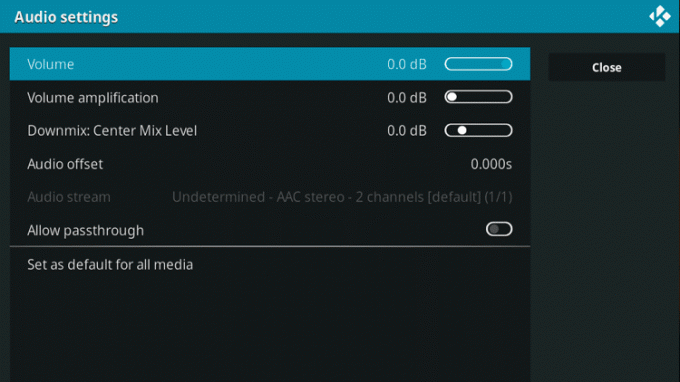
Kaynak: TroyPoint - Video dosyasına geri dönün ve sorunun devam edip etmediğini görün.
Yöntem # 4 - Ses Geçişini Etkinleştirin
Kodi'nin ve diğer birçok medya oynatıcının sesi işleme şekli, onları daha basit bir koda dönüştürmek ve ardından sesi CPU'da daha az görev yapan bir formatta yayınlamaktır. Bu genellikle playblack'i iyi bir şekilde etkiler, ancak kaynak klibiniz daha yüksek bit hızına sahipse ses kalitesini de düşürebilir. Geçişi etkinleştirmek, Kodi'nin bu adımları izlemesini reddeder ve bunun yerine işlenmemiş sesi herhangi bir müdahale olmaksızın olduğu gibi atar. Çoğu zaman, ses geçiş kanalınız bozulursa ses de kaybolabilir, bu nedenle bu özelliği etkinleştirmek ses yok hatanızı düzeltebilir.
- Ana ekrandan şuraya gidin: Filmlerve içinde ses olan herhangi bir videoyu oynatın.
- Video oynamaya başladığında, Ayarlar simgesine gidin ve ardından Ses ayarları sekmesi.

Kaynak - TroyPoint - Aşağı kaydırın ve etkinleştirin Ses Geçişi geçiş yapın.

Kaynak - TroyPoint - Video dosyasına geri dönün ve sorunun devam edip etmediğini görün.
Yöntem 5 - Ses Ayarlarını Yapılandırın
Yukarıdaki adımların tümü başarısız olursa, herhangi bir fark yaratıp yaratmadıklarını görmek için gerçek ses ayarlarınızı kendiniz yapılandırmayı deneyebilirsiniz.
- Ana ekrandan, Ayarlar app.
- Şu yöne rotayı ayarla Sistemi ve sonra atla Ses sekmesi.

Kaynak - TroyPoint - Burada, oynayabileceğiniz bir dizi ses ayarı bulacaksınız. Her seçeneğin ne yaptığını aşağıda kısaca açıkladık:
– Ses çıkış cihazı : Bu seçenek, sesin dışarı atılmasını istediğiniz hoparlörü veya cihazı seçmenize olanak sağlar. Bunun birincil hoparlör kurulumunuz olarak seçildiğinden emin olun.
– Çıkış yapılandırması : Bu, hoparlörlerinizden ses kalitesini filtrelemek için üç farklı ön ayardan (Sabit, En İyi Eşleşme, Optimize Edilmiş) seçim yapmanıza olanak sağlar. En İyi Eşleşme seçeneğini öneriyoruz.
– Yeniden örnekleme kalitesi : Bu seçenek, sesi düşük, orta veya yüksek modlarda yeniden örnekler. Ses kalitesini önemli ölçüde düşürebileceğinden bunu değiştirmemenizi öneririz.
– Ses cihazını canlı tutun : Bu özellik, hoparlörlerinizin çalışma modunda ne kadar süre kalacağı için bir zamanlayıcı ayarlamanıza olanak tanır. Kodi bu seçeneğin 1 dakikaya ayarlanmasını önerirken, asla uyumama seçeneğini seçmeyi deneyebilir ve bunun sorununuzu çözüp çözmediğini kontrol edebilirsiniz.
Kaynak - TroyPoint
Yöntem # 6 - Ses Kanalını Değiştirin
Çevrimiçi video eğlencelerinin çoğu, sesi dengeli bir şekilde dağıtmak için 5.1 kanal sistemini kullanır ve bu, tüm hoparlörlerinizi ve ayrıca subwoofer'ı kullanır. Bir 5.1 hoparlör kurulumunuz olmasa bile, Kodi çoğu zaman herhangi bir ses çalma sağlayabilmek için yalnızca 5.1 kanal pistini kullanabilir, bu nedenle bu seçeneği seçmenizi öneririz.
- Ana ekrandan, Ayarlar app.
- Şu yöne rotayı ayarla Sistemi ve sonra atla Ses sekmesi.

Kaynak - TroyPoint - Seçiniz Kanal Sayısıve açılır listeden şunu seçin: 5.1 seçeneği.

Kaynak - TroyPoint - Bir film veya ses dosyası yayınlamayı deneyin ve sorunun devam edip etmediğine bakın.
Yöntem # 7 - Eklentiyi en son sürüme güncelleyin
Çoğu zaman, medya oynatıcıyı kullanmak için bir eklenti hizmeti kullanıyorsanız, en son sürüm varsayılan olarak uygulanmazsa ses yok hatasıyla karşılaşabilirsiniz. Bunun basit çözümü, mevcut eklentinizin en son sürüme güncellendiğinden emin olmaktır.
- Ana ekrandan şuraya gidin: Ayarlar app.
- Şu yöne rotayı ayarla Eklentiler ve ardından medyanızı akış olarak yayınlamak için kullandığınız eklentiyi seçin.
- Tıkla Güncelleme düğmesine basın ve varsa açılan sürümleri seçin.
- Güncelleme birkaç dakika sürebilir, bu yüzden hazırlarken biraz kahve alın.
- Güncellemeyi tamamladıktan sonra, Kodi uygulamanızı yeniden başlatın ve sorunun devam edip etmediğini kontrol etmek için bir medya dosyasını oynatmayı deneyin.
Alternatif olarak, Kodi sistem güncellemelerinin kendisini kontrol edebilirsiniz. Çoğu zaman bu, yeni ses sürücülerini getirir ve güncel olmayan sürücüleri güncelleme paketinin kendisinde düzeltir.
Kodi medya oynatıcıyı bir Windows veya Mac'te çalıştırıyorsanız, aşağıdaki sorun giderme adımları da size yardımcı olabilir:
Yöntem # 8 - Ses Sürücülerini Güncelleyin
Bunun sorunu çözüp çözmediğini görmek için gerçek hoparlörlerinizin en son ses sürücülerini manuel veya otomatik olarak güncelleyebilirsiniz. Bu yaygın bir hatadır ve bazen Kodi gibi üçüncü taraf hizmetlerin ses oynatmayı desteklemesi için en son ürün yazılımına ihtiyacınız vardır.
Pencereler :
- Tıkla Başlat menü ve yazın Aygıt Yöneticisi. Uygulamayı başlatın.
- USB Denetleyicilerinden CPU'lara kadar uzanan uzun bir sürücü listesi göreceksiniz. Ses departmanıyla ilgileniyorsunuz, bu yüzden ses bölümünün yanındaki küçük oka tıklayın. Ses, video ve oyun denetleyicileri sekmesi.
- Listeden birincil hoparlör kurulumunuzu seçin (genellikle Yüksek çözünürlüklü ses cihazı). Sağ tıklayın ve Özellikleri pencere.

Kaynak - TroyPoint - Pencereden şunu seçin: Sürücüler sekmesine tıklayın ve Sürücüyü güncelle buton.
- Bilgisayar şimdi mevcut en yeni yazılımı internette arayacaktır.
- Bilgisayarınız yeni bir sürücü bulursa, onu otomatik olarak yükleyecektir.

Kaynak - TroyPoint - Bittiğinde, bilgisayarınızı yeniden başlatın ve bir film veya ses dosyası oynatarak sorunun Kodi'de devam edip etmediğini kontrol edin.
Mac os işletim sistemi :
- Küçük tıklayın Apple simgesi Mac'inizin sol üst köşesine gidin ve Uygulama mağazası seçeneği.

Kaynak - TroyPoint - Açılan yeni sayfada, Tümünü Güncelle seçeneği.
- Bu, bağlı tüm donanımları tarayacak ve herhangi bir yeni yazılım veya donanım dosyası olup olmadığını kontrol edecektir.

Kaynak - TroyPoint - Varsa, sistem kendini güncelleyecektir. Yeniden başlatın ve bir film veya ses dosyası oynatarak sorunun Kodi'de devam edip etmediğini kontrol edin.
Hepsi bu kadar! Pek çok sorun giderme yöntemimizden en az birinin Kodi cihazınızdaki ses yok hatasını çözmenize yardımcı olacağını umuyoruz. Kılavuzla ilgili herhangi bir sorunuz varsa, aşağıdan bize bildirin, size yardımcı olmaktan memnuniyet duyarız!
Gündüz öğrenci, gece Android meraklısı, materyal tasarımı olan her şey ilgimi çekiyor. Film yapımı, yazma ve şimdi de tasarım konusunda tutkulu. Amaç, yarattığım her şeye ve her şeye biraz kişisel bir dokunuş katmak!



